win10删除7个文件夹 Win10怎么删除此电脑中的3D对象文件夹
win10删除7个文件夹,近日有用户发现在Windows 10操作系统中存在着7个文件夹无法删除的问题,其中最为常见的是3D对象文件夹无法被彻底删除,给用户带来了一定的困扰。我们应该如何解决这个问题呢?在本文中我们将为大家介绍一种简单有效的方法,帮助您轻松删除Windows 10中的3D对象文件夹,以便提升您的系统使用体验。
具体方法:
1.我们先来打开Windows10系统的此电脑文件夹,可以看到在打开的窗口中有3D对象等七个文件夹。
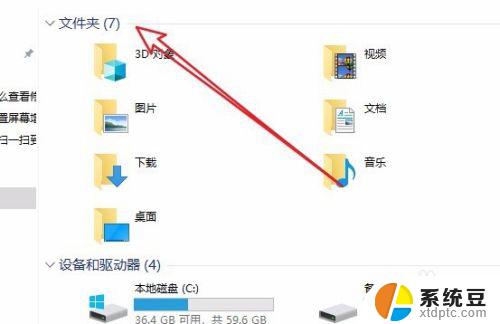
2.如果要删除这七个文件夹,我们只需要右键点击桌面左下角的开始按钮,在弹出菜单中选择“运行”菜单项。
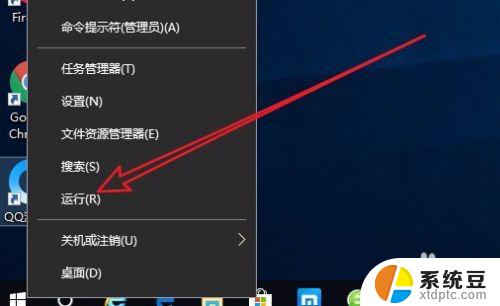
3.在打开的Windows10运行窗口中,我们输入命令regedit,然后点击确定按钮。
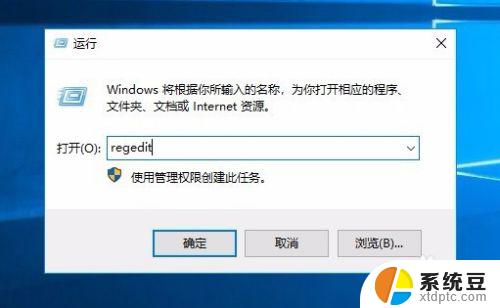
4.这时就会打开Windows10的注册表编辑器窗口,在窗口中我们定位到计算机\HKEY_LOCAL_MACHINE\SOFTWARE\Microsoft\Windows\CurrentVersion\Explorer\MyComputer\NameSpace
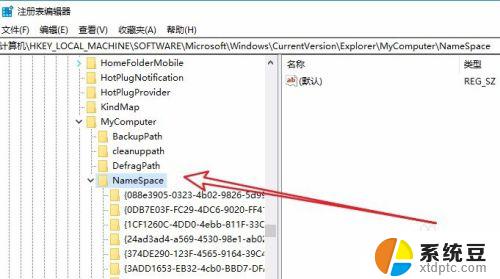
5.我们首先找到{088e3905-0323-4b02-9826-5d99428e115f}注册表项,然后右键点击该注册表项。在弹出菜单中选择“删除”菜单项。
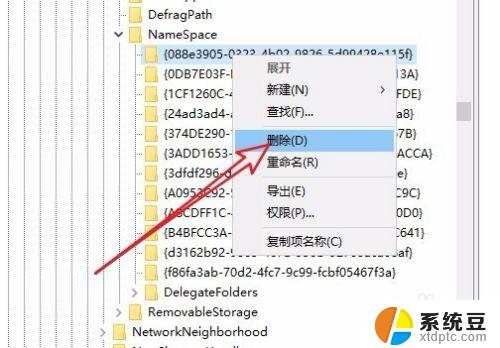
6.这时就会弹出一个确认删除的提示,点击“是”按钮即可。
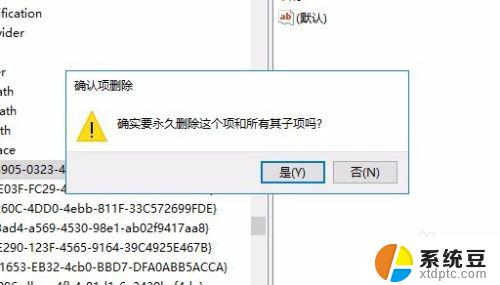
7.接下来我们再依次找到
“图片”文件夹:[-HKEY_LOCAL_MACHINE\SOFTWARE\Microsoft\Windows\CurrentVersion\Explorer\MyComputer\NameSpace\{24ad3ad4-a569-4530-98e1-ab02f9417aa8}]
“音乐”文件夹:[-HKEY_LOCAL_MACHINE\SOFTWARE\Microsoft\Windows\CurrentVersion\Explorer\MyComputer\NameSpace\{3dfdf296-dbec-4fb4-81d1-6a3438bcf4de}]
“文档”文件夹:[-HKEY_LOCAL_MACHINE\SOFTWARE\Microsoft\Windows\CurrentVersion\Explorer\MyComputer\NameSpace\{d3162b92-9365-467a-956b-92703aca08af}]
“视频”文件夹:
[-HKEY_LOCAL_MACHINE\SOFTWARE\Microsoft\Windows\CurrentVersion\Explorer\MyComputer\NameSpace\{f86fa3ab-70d2-4fc7-9c99-fcbf05467f3a}]
“桌面”文件夹:
-HKEY_LOCAL_MACHINE\SOFTWARE\Microsoft\Windows\CurrentVersion\Explorer\MyComputer\NameSpace\{B4BFCC3A-DB2C-424C-B029-7FE99A87C641}]
“3D对象”文件夹:
-HKEY_LOCAL_MACHINE\SOFTWARE\Microsoft\Windows\CurrentVersion\Explorer\MyComputer\NameSpace\{0DB7E03F-FC29-4DC6-9020-FF41B59E513A}"]
用同样的方法我们把另外的几个注册表项删除掉。

8.打开Windows10的此电脑窗口,刷新一下页面后,可以看到原来的七个文件夹已被删除掉了。
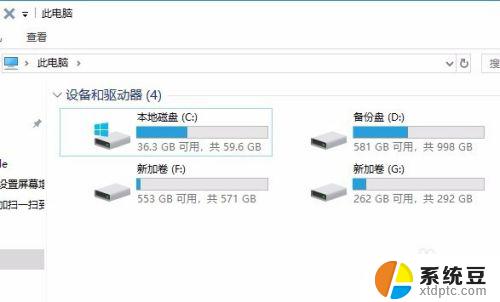
以上就是关于如何删除win10中的7个文件夹的全部内容,如果您遇到相同的情况,可以按照本文所提供的方法来解决。
win10删除7个文件夹 Win10怎么删除此电脑中的3D对象文件夹相关教程
- 电脑被杀毒软件删除的文件怎么恢复 Win10系统自带杀毒软件误删除文件怎么办
- 怎么恢复win10自动删除的文件 win10中被杀软误删除的文件怎么恢复
- 电脑删除恶意软件怎么删除 Win10系统恶意软件删除方法
- win10怎么设置删除提示 win10设置删除文件时不显示提示框
- appdata local可以删除吗 Windows10系统appdata文件夹可以删除吗
- 删除电脑打开文件记录 Win10如何清除最近打开文件历史记录
- 电脑选择多个文件快捷键 win10如何选择多个文件夹或文件
- win10选择多个文件 win10如何一次选中多个文件夹和文件
- win10误卸载的软件怎么恢复 电脑中删除的软件如何恢复
- 文件夹中怎么选择多个文件 win10如何同时选择多个文件夹或文件
- windows开机很慢 win10开机破8秒的实用技巧
- 如何将软件设置成开机自动启动 Win10如何设置开机自动打开指定应用
- 为什么设不了锁屏壁纸 Win10系统锁屏壁纸无法修改怎么处理
- win10忘了开机密码怎么进系统 Win10忘记密码怎么办
- win10怎样连接手机 Windows10 系统手机连接电脑教程
- 笔记本连上显示器没反应 win10笔记本电脑连接显示器黑屏
win10系统教程推荐
- 1 windows开机很慢 win10开机破8秒的实用技巧
- 2 如何恢复桌面设置 win10怎样恢复电脑桌面默认图标
- 3 电脑桌面不能显示全部界面 win10屏幕显示不全如何解决
- 4 笔记本连投影仪没有声音怎么调 win10笔记本投影投影仪没有声音怎么解决
- 5 win10笔记本如何投影 笔记本投屏教程
- 6 win10查找隐藏文件夹 Win10隐藏文件查看方法
- 7 电脑自动开机在哪里设置方法 Win10设置每天定时自动开机
- 8 windows10找不到win7打印机 Win10系统电脑如何设置共享Win7主机的打印机
- 9 windows图标不显示 Win10任务栏图标不显示怎么办
- 10 win10总显示激活windows 屏幕右下角显示激活Windows 10的解决方法